Autore:
Peter Berry
Data Della Creazione:
18 Lang L: none (month-012) 2021
Data Di Aggiornamento:
7 Maggio 2024
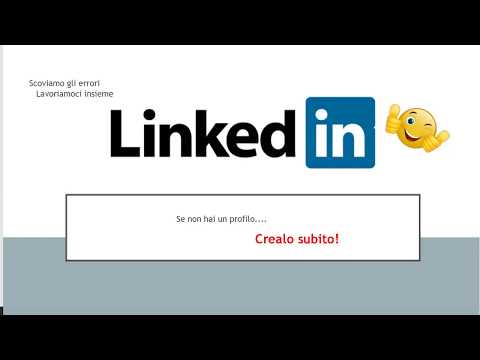
Contenuto
- stadi
- Parte 1 Crea un account
- Parte 2 Personalizza il feed di notizie
- Parte 3 Modifica il tuo profilo
Se vuoi creare un account su LinkedIn, ti renderai conto che non c'è niente di più facile.
stadi
Parte 1 Crea un account
- Apri la pagina di LinkedIn. Questo aprirà una pagina con diversi campi e nel mezzo.
-
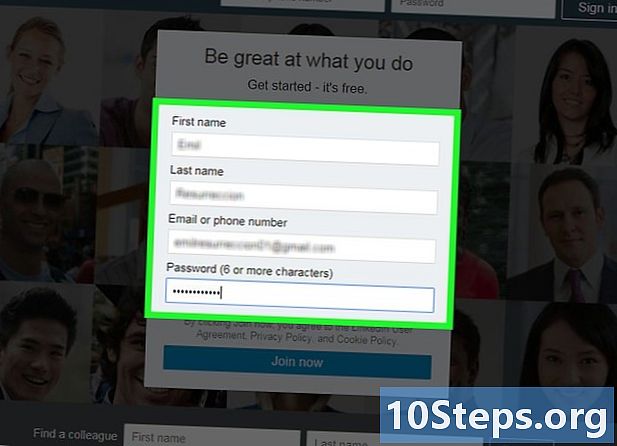
Inserisci le tue informazioni personali. È necessario farlo nei campi previsti a tale scopo. LinkedIn ha bisogno delle seguenti informazioni:- il tuo nome
- il tuo cognome
- il tuo indirizzo (quello da cui preferisci ricevere i post di LinkedIn)
- la tua password (quella che utilizzerai per accedere al tuo account)
-
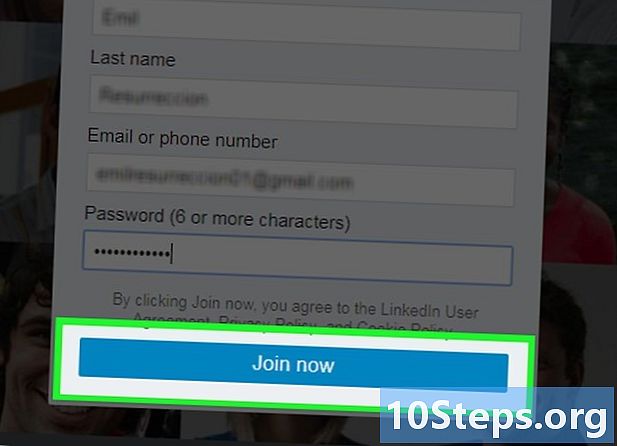
Fai clic su Registra. È un pulsante giallo sotto i campi e. -
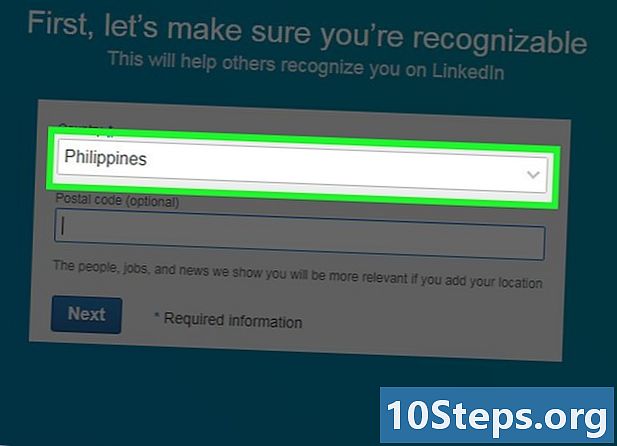
Fai clic sulla casella sotto paese. Vedrai quindi un menu a discesa con un elenco di paesi. -
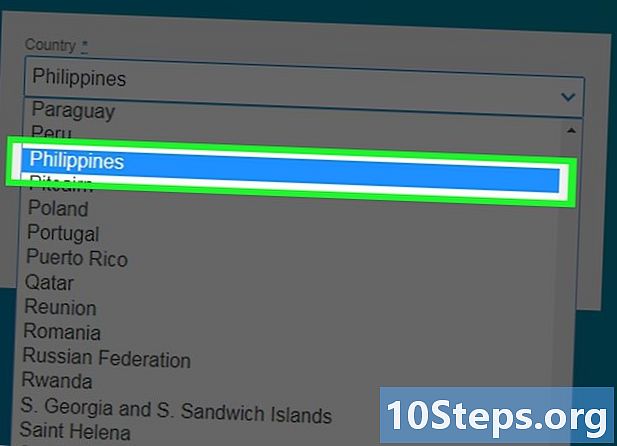
Fai clic sul tuo paese di residenza. -

Inserisci il tuo codice postale Dovresti vedere il campo fornito per quest'ultimo sotto la casella paese. -

Fai clic su Avanti. È sotto il campo per il codice postale. -

Indica se sei uno studente o no. Basta fare clic nella casella sì o non nella parte superiore della pagina. -

Inserisci la tua professione e la società in cui lavori. Inserisci queste informazioni nei campi Posizione attuale e società.- A seconda del lavoro, potrebbe essere necessario scegliere un settore commerciale dal menu a discesa più in basso nella pagina.
- Se sei uno studente, puoi entrare nella tua scuola attuale, l'anno in cui hai iniziato gli studi e l'anno in cui dovresti laurearti.
-

Fai clic su Avanti. Ora devi personalizzare il contenuto e i contatti che vedi sulla homepage.
Parte 2 Personalizza il feed di notizie
-

Scegli un'opzione di personalizzazione. Una volta fatto, ti verrà chiesto di confermare il tuo indirizzo. Queste opzioni controllano il tipo di informazioni che LinkedIn mostra sulla tua home page:- offerte di lavoro
- costruire una rete professionale
- rimani aggiornato con il mio settore di attività
- rimanere in contatto con i miei contatti
- non sono ancora sicuro, rimango aperto!
-

Apri la tua s. Questo deve essere l'account con cui hai effettuato l'accesso.- Assicurati di non chiudere la pagina LinkedIn in questo modo.
-

Apri l da "LinkedIn s". L'oggetto dovrebbe essere: "(il tuo nome), per favore conferma il tuo indirizzo".- Se non lo vedi nella posta in arrivo, controlla la cartella spazzatura (o la cartella "Aggiornamenti" se usi Gmail).
-
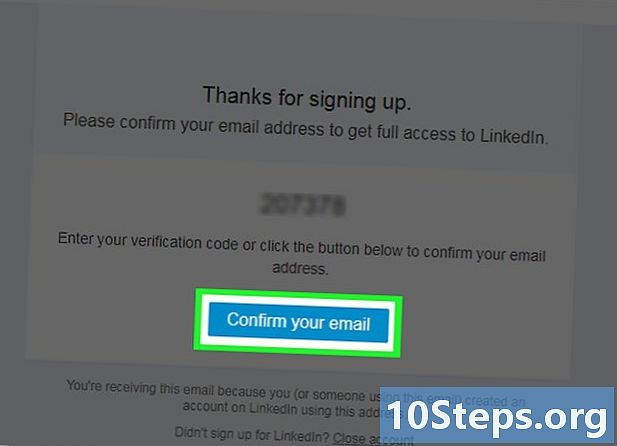
Fai clic su Conferma il tuo indirizzo. È un pulsante blu sotto il codice di sei cifre nel corpo di l.- Puoi anche copiare il codice trovato e incollarlo nell'apposito campo sulla pagina LinkedIn.
-

Decidi se vuoi importare i tuoi contatti. Se desideri importarli dal tuo indirizzo, fai clic su Continuare. Altrimenti, fai clic su spendere.- Se scegli di importarli, si aprirà una finestra in cui LinkedIn richiede l'autorizzazione per accedere al tuo account e dovresti controllare le persone che desideri aggiungere al tuo account,
- Se fai clic su spenderedovrai confermarlo facendo clic su un pulsante sì chi si apre in una finestra.
-

Aggiungi una foto Basta cliccare su Carica una foto e scegli quello che preferisci sul tuo computer.- Se preferisci non farlo ora, fai clic su spendere.
-

Fai clic su Continua. Ciò ti consente di salvare l'immagine del tuo profilo. -

Scegli le reti da seguire. Ciò ti consentirà di determinare il tipo di informazioni che vedrai nella home page del tuo account. -

Fai clic su Segui (numero) reti. Questo ti permetterà di tracciare le reti che hai selezionato.- Puoi anche fare clic su spendere nella parte inferiore della pagina per saltare questo passaggio.
-
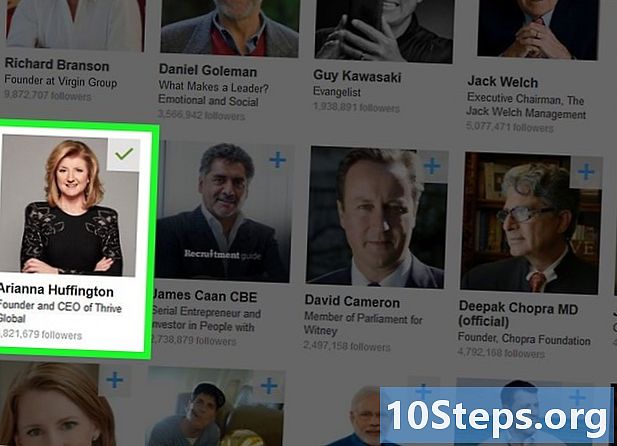
Scegli i leader del dopinion da seguire. Le informazioni pubblicate da questi profili appariranno sulla tua homepage.- Se segui questi profili, ciò non significa che facciano parte dei tuoi contatti.
-
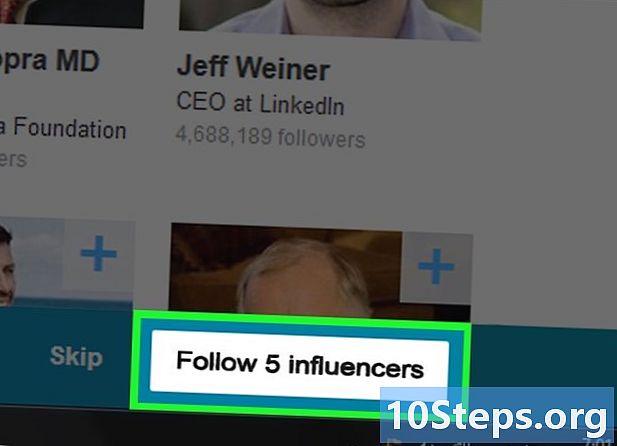
Fai clic su + Segui. Ora seguirai i profili che hai scelto.- Puoi anche fare clic su spendere nella parte inferiore della pagina per saltare questo passaggio.
-

Fai clic su Avanti. Il pulsante si trova nella parte inferiore destra dello schermo. Ora che il tuo account è ufficialmente configurato, puoi aggiungere informazioni sulle tue competenze.
Parte 3 Modifica il tuo profilo
-

Clicca su di te. Si trova in alto a destra nel profilo, direttamente a destra dell'icona "Notifiche". -

Clicca sul profilo Questa opzione si trova nella parte superiore del menu a discesa che appare. -

Fai clic sull'icona della matita. Si trova a destra dell'immagine del profilo nella parte superiore della pagina. Ciò ti consente di dedurre la tua introduzione includendo le seguenti informazioni:- il tuo nome e cognome
- un titolo (una frase o una breve descrizione)
- la tua posizione attuale (la posizione che stai attualmente occupando)
- la tua posizione (che include il tuo paese e il tuo codice postale)
- una descrizione (una descrizione dei tuoi obiettivi, dei tuoi successi o di una missione)
- la tua formazione (puoi aggiungere la scuola o l'università che hai frequentato)
-

Fai clic su Salva. Ciò ti consente di salvare le modifiche.- Gli utenti pubblici di LinkedIn saranno in grado di vedere queste informazioni.
-

Aggiungi le tue esperienze professionali. Fai clic su +. Il pulsante si trova a destra della sezione "Esperienza" un po 'sopra l'immagine del profilo.- Quando aggiungi esperienza lavorativa, devi inserire informazioni su dove lavori (ad es. La società per cui hai lavorato) e per quanto tempo hai lavorato lì, la tua posizione e un breve riepilogo dei tuoi compiti.
-

Fai clic su Salva. Ciò ti consente di aggiungere una nuova esperienza lavorativa al tuo profilo. -

Modifica le tue esperienze facendo clic sulla matita. Il righello a forma di matita si trova sulla destra della scatola prevista per questo scopo. Puoi modificare qualsiasi cosa, dal nome dell'azienda a quanto tempo ci lavori. -

Fai clic su Salva al termine. Il pulsante si trova nella parte inferiore della pagina. Il tuo profilo LinkedIn è ora completo.

- Trova gruppi guidati dai membri su argomenti che ti interessano. Puoi espandere la tua rete contattando le persone di questi gruppi.
- Quando pubblichi un aggiornamento, assicurati che rimanga generale, positivo e professionale. Fai attenzione a non sviluppare eccessivamente la tua privacy o condividere cose al di fuori del contesto professionale.


